
Trots den överväldigande uppmaningen att vara "inte samma sak" går mycket tid, teknik och talang till att skapa "lager" -teman. Och många en kärleksfull Android-nörd rockar stolt "lager" eller "rena" inställningar. Dessa adjektiv är inte riktigt korrekta, så vi kommer inte att använda dem för resten av artikeln. Utseendet vi siktar på i den här guiden efterliknar Android som Google tänkt, så vi ska kalla det Nexus, efter de enheter som följer med den här upplevelsen ur lådan.
Det är inte svårt att förstå varför Googles visuella tillvägagångssätt för Android är populärt, eftersom det är ett sammanhängande utseende och det har en underbar enkelhet utan att förväxla in i vanilj. Nexus-utseendet har utvecklats genom åren, men nu när vi har bosatt oss i Materialdesign tid, har det blivit lättare och lättare att uppnå Nexus-utseendet på andra enheter. Så här gör vi det.
Verizon erbjuder Pixel 4a för bara $ 10 / månad på nya obegränsade linjer
Hemskärm

Nu finns det två sätt att gå hit, och de kommer båda att tilltala olika typer av användare. Det första och enklaste alternativet är att installera och använda startprogrammet som kommer på Nexus-telefoner:
Google Now Launcher är en ren launcher som erbjuds av Google med en enkel installation som placerar Google Now på skärmens vänstra sida. Om du är någon som inte gillar att blundra med många inställningar har du tur, för det finns bara två inställningar du kan slå på / av för Google Now Launcher: appförslag högst upp i applådan och om startprogrammet kommer att rotera eller stanna kvar i porträtt.Google Now Launcher stöder inte anpassade ikoner så att du inte kan få de vackra Nexus-ikonerna för dina systemappar utan använder en app som Awesome Icons (och även då skulle du fortfarande ha dina Samsung / HTC / LG / tillverkarikoner i appen låda). Du kan inte ändra storlek på rutnätet, som är 5x5 på Nexus-enheter, men av någon anledning 4x4 på allt annat. Den enda gesten som stöds är svep åt vänster för Google Nu-sidan.
Kort sagt, Google Now Launcher kommer att känna lager och få dig den viktiga Google Now-sidan till vänster, men ikonerna kommer inte att se ut som Googles och om du har en större skärm kan du känna att startskärmsnätet lämnar mycket bortkastat Plats. Det är där Nova Launcher kommer in.
Nexus-tema i Nova Launcher

Standardinställningen i Nova Launcher är faktiskt ganska Nexus i känsla, men vi kan ta upp det några fler mellan några Nova-inställningar, några söta ikoner, och då har vi fortfarande flexibiliteten Nova. Tänk på det som Nexus Plus. Nu är följande en lista över Nova-inställningar som kommer att starta lanseringen i linje med Nexus-utseendet. Använd det du gillar och ignorera det du inte gillar.
- Skrivbord> Rutnätstorlek: Google Now Launcher är 4x4 eller 5x5 beroende på enhet, och jag rekommenderar starkt minst ett 5x5 rutnät, om inte av någon annan anledning än så skrivbordsikonerna matchar dockan.
-
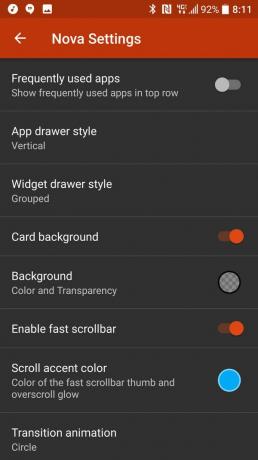 Skrivbord> Ikonlayout: Aktivera appetiketter på skrivbordet och visa namnet på appen under dess ikon precis som Google gör i Google Nu.
Skrivbord> Ikonlayout: Aktivera appetiketter på skrivbordet och visa namnet på appen under dess ikon precis som Google gör i Google Nu. - Skrivbord> Ihållande sökfält: Du kan lägga till tillbaka i sökfältet som Google håller högst upp på startskärmen om du vill. Du kan också anpassa stilen på stapeln med inställningen direkt under denna växling.
- Skrivbord> Bläddringseffekt: Enkla rullstilar och surfplattformar matchar den effekt som Google Now Launcher använder vid övergång mellan sidor.
- Skrivbord> Oändlig rullning: Google Now använder inte en oändlig rullning istället
- Skrivbord> Sidindikator: Att välja den prickade sidindikatorn där den aktuella sidan är en större punkt än de andra matchar Google Nu. Som standard ska indikatorn vara vit, men om du kommer från ett annat tema kan du ställa in den till vit i inställningen för sidindikatorfärg direkt nedanför den här.
-
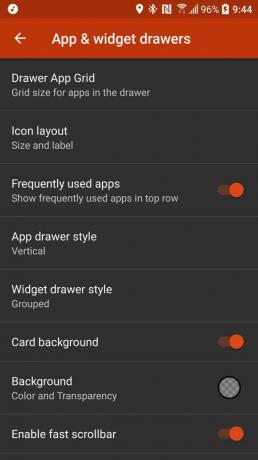 App- och widgetlådor> Ofta använda appar: Om du vill ha appförslagen längst upp i din applåda som du kan ha i Google Now Launcher, kommer det att aktiveras.
App- och widgetlådor> Ofta använda appar: Om du vill ha appförslagen längst upp i din applåda som du kan ha i Google Now Launcher, kommer det att aktiveras. - App- och widgetlådor> Applådestil: Google Now Launcher bytte från en Horisontell applåda till en Vertikal i höstas. Om du vill gå med det aktuella vertikala rutnätet är det bra, men om du har blivit för van vid den gamla stilen är Horisontell här för dig.
- App- och widgetlådor> Kortbakgrund: I stället för att visa din bakgrundsbild är Google Now Launchers applåda bakad med ett vitt kort. Om du vill ha det vita kortet är det här du får det.
- App- och widgetlådor> Övergångsanimering: Cirkelanimationen efterliknar bäst den övergång som används av Google Now Launcher.
- Mappar> Förhandsgranskning av mapp: Rad efterliknar mappstilen som används i Google Now Launcher och staplar apparna efter varandra.
-
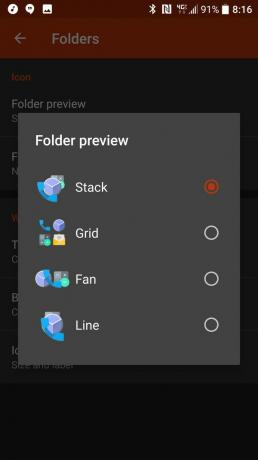 Mapp> Mappbakgrund: Nu har vi några alternativ här. Du kan antingen välja Circle, som matchar vad Google Now Launcher för närvarande har på icke-beta enheter, eller så kan du välja N Preview för den mappunderstöd som utvecklarna ser på Android N förhandsvisning.
Mapp> Mappbakgrund: Nu har vi några alternativ här. Du kan antingen välja Circle, som matchar vad Google Now Launcher för närvarande har på icke-beta enheter, eller så kan du välja N Preview för den mappunderstöd som utvecklarna ser på Android N förhandsvisning. - Mapp> Övergångsanimering: Cirkel efterliknar Google Now Launcher-animationen, och det är den bättre animeringen totalt sett.
- Mapp> Bakgrund: Du vill ha det vita kortliknande fyrkanten för dina mappar, så välj den vita färgen och dra genomskinligheten ner till 0%.
- Gester och ingångar> "Ok Google" -ord: Google Now Launcher lyssnar efter sin favoritfras medan du är i startprogrammet, och Nova kan också göra det! Se bara till att din röst har tränats ordentligt (och nyligen) och slå på den.
Nu har vi lanseringen som Nexus-ish som vi vill, men vi behöver fortfarande göra något åt våra appikoner. Nu kommer Nova Launcher tekniskt med ett Marshmallow-ikonpaket ingår... men det sträcker sig inte längre än några av systemapparna och ser inte så bra ut i min ödmjuka temanuppfattning.
Ikonpaket
Istället ska vi skaffa oss ett anpassat ikonpaket, och medan det finns ett hisnande mängd materialikonpaket där ute, här är några som vi tycker sticker ut:
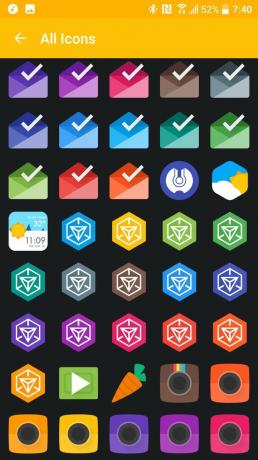
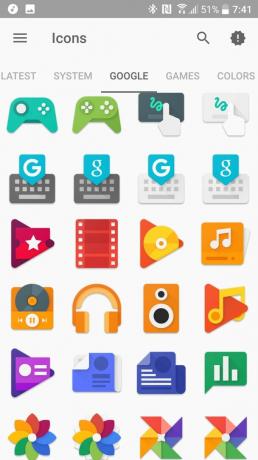

- Glim (gratis, 2,79 $): Glim är ett av mina favoritikonpaket genom tiderna, och det kokar ner till tre ord: Färg. Alternativ. Val. Det finns inte bara tusentals ikoner i det här paketet, men de flesta Google-, system- och populära appar har ikonen i en regnbågsfärg. Vill du göra hela din applåda röda ikoner till jul? Glim fick mig täckt. Vill du göra alla dina dockningsikoner samma vackra orange som BB-8 för vårt underbara Star Wars-tema? Glim har dig! Glim finns i betalda och gratisvarianter samt ljusa eller mörka varianter, och du bör absolut lägga till det i din arsenal.
- CandyCons (gratis): Det är inte en av de största ikonpaketen där ute, men vad den saknar i antal utgör den i kreativitet. Det finns inte bara vackert gjort ikoner för varje google app, men de flesta appar har 4-6 varianter, från enbart växla till en helt ny ikon, inklusive några av de bästa Google Play Music-ikonerna jag någonsin har sett.
- Materialistik ($ 0,99): Troligtvis ett av de mest populära ikonpaketen på marknaden just nu, Materialistik är inte riktigt Googles ikoner, men det är fortfarande materiellt och ganska kreativt med sina färgval. Om du är nöjd med att få en materiell ikon i en iögonfallande palett, så är Materialistik här för dig.
Installera ikonerna efter eget val och hela paketet i Nova Settings> Look & feel. Om du vill skämma bort dig med någon av de färgglada alternativa ikonerna kan du ställa in dem genom att länge trycka på en ikon in applådan och dra upp den till Redigera, eller tryck länge på en ikon på startskärmen och välj Redigera. Tryck på ikonen för att ändra den och välj sedan paketet och ikonen efter behag.
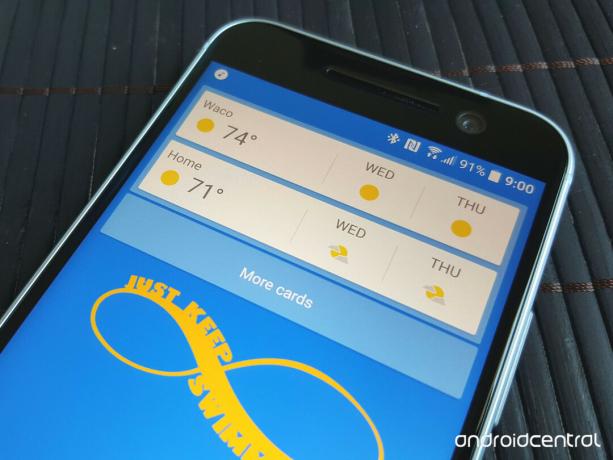
När du väl har ikonerna och layouten saknar vi fortfarande den snygga Google Now-sidan till vänster. Nu kan vi inte helt återskapa det i Nova, men vi har några alternativ. Först kan vi placera en helsides widget Google Now på skärmen längst till vänster. För det andra kan vi bara använda långt tryck på hemknappen för att få fram Google Now on Tap (eller Google Now korrekt, om du skulle ha ställt in det istället för Now on Tap). Det tredje alternativet är att dra nytta av genvägarna i Nova Launcher Prime och ställa in Google Now som en genväg till gesten som dubbeltryck eller svep uppåt från applådesikonen (som du kan ställa in genom att länge trycka på applådesikonen och välja Redigera). Valet är ditt.
Bakgrundsbilder
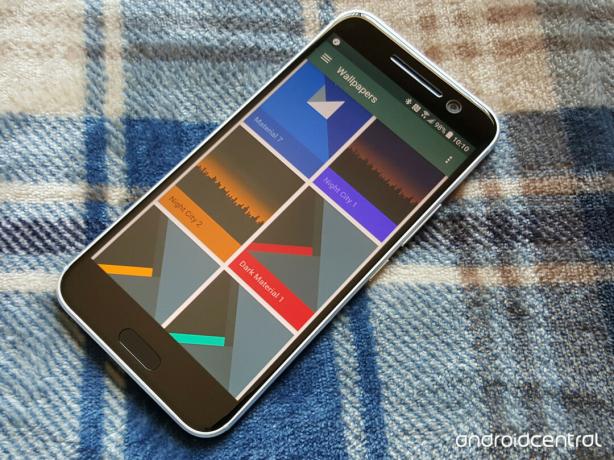
Det finns massor av bakgrundsbilder för materialdesign. Mycket mer än urvalet av bakgrundsbilder som verkar växa upp med varje ny våg av Nexus-enheter. Och igen skulle jag aldrig rekommendera att du använder en bakgrundsbild över något som faktiskt ger dig personlighet och personalisering till din enhet. Vill du ha några Material Design Avengers-bakgrundsbilder? Här har du. Vill du ha hundratals material- och Nexus-bakgrundsbilder att välja mellan? Varsågod. Det finns till och med ett stort antal materiella bakgrundsbilder i ikonpaketen vi rekommenderade. Du har alternativ. Använd dem på din fritid.
Meddelanden
Google verkar lansera en annan meddelandeprogram vartannat år, och även om årets stab Allo inte är ute ännu, finns det fortfarande två Google-budbärare att välja mellan:
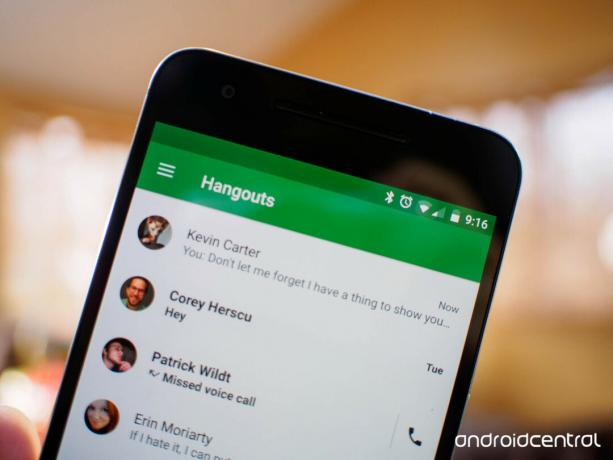
Hangouts är Googles webb-messenger-klient som erbjuder snabbmeddelanden och ljud- / videochattar över Android-, iOS- och stationära klienter. För de av oss som redan använder Hangouts kraftigt kan vi slå ihop våra textmeddelanden med det, åtminstone för tillfället. Det finns några inklings som Google avser att slå samman textmeddelanden från Hangouts.
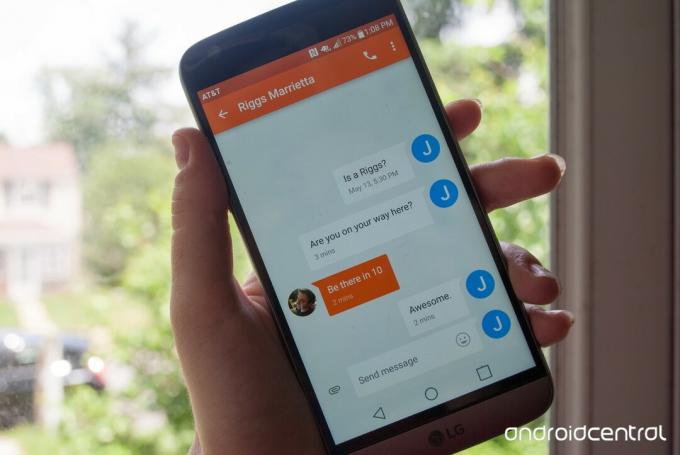
Googles budbärare appen är materiell, enkel och ganska vacker. Och även om det inte finns som standard på någon icke-Nexus-enhet, är den tillgänglig för alla Android-telefoner som kör Jelly Bean eller högre. Det erbjuder även några funktioner som de flesta SMS-appar inte gör, som platsdelning och röstmeddelandestöd. Och till skillnad från Hangouts, kraschar det inte med en hatt.
Foton
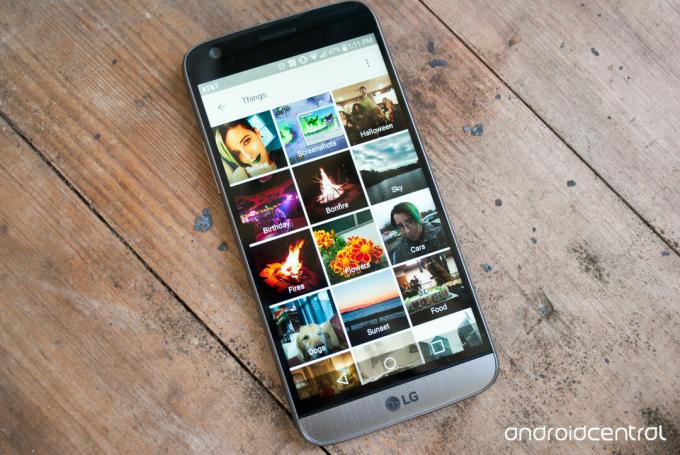
Nu är Google Foto förinstallerat på de flesta (om inte alla) Android-telefoner, så allt du behöver göra för att få Google-upplevelsen här är att öppna appen och njuta. Du borde redan göra detta eftersom Google Photos erbjuder gratis obegränsade molnbackups av foton under en viss upplösning. Som ett fotogalleri har foton två huvudsakliga sätt att gräva igenom dina foton: genom listan över foton som har laddats upp till ditt konto eller genom de enskilda enhetsmapparna. Om du har flera telefoner som alla synkroniseras via Google Foto kan du se dem alla på en tidslinje i appen istället för att växla mellan telefoner. Det finns till och med några anständiga (om grundläggande) redigeringsverktyg för att beskära och filtrera foton innan du delar dem.
Tangentbord
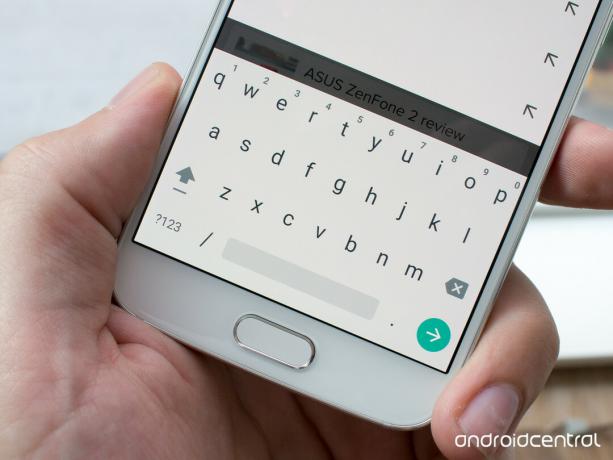
När tangentbordet från Googles Nexus-enheter kom till Google Play 2013 introducerade det många användare till ett rent, enkelt tangentbord med Googles smarta bakom sig. Google-tangentbord ger oss rösttyp bakom Googles röstigenkänning och Googles gula blob-emoji. Det har till och med ett mörkt tema, för de av oss som inte vill bli blinda varje gång vi försöker skriva något... Det är fick också ett svällande handstilsläge, oavsett om du kliar ut något med fingertoppen eller använder en nål.
Det finns många Google-appar som redan är förinstallerade på din enhet, inklusive möjligen några av de vi täcker. Om du vill få din telefon att känna sig mer som en Nexus, öppnar du bara några fler av dem. Ge Inbox ett försök, eller se om det finns något du vill läsa i Google Play Böcker. Det finns också dussintals Google-appar i Play Store som bara väntar på att blända dig Google Keep eller Googles åsiktsbelöningar (yay gratis pengar!).
Och hur får du din telefon att se ut och känna sig väsentlig och Google-y? Dela dina tematrick och tips i kommentarerna, eller ljud i vårt Theming forum!

Det här är de bästa trådlösa öronsnäckorna du kan köpa till varje pris!
De bästa trådlösa öronsnäckorna är bekväma, låter fantastiskt, kostar inte för mycket och sitter lätt i fickan.

Allt du behöver veta om PS5: Släppdatum, pris och mer.
Sony har officiellt bekräftat att de arbetar på PlayStation 5. Här är allt vi vet om det hittills.

Nokia lanserar två nya budget Android One-telefoner under 200 dollar.
Nokia 2.4 och Nokia 3.4 är de senaste tillskotten till HMD Globals budget smartphone-sortiment. Eftersom de båda är Android One-enheter får de garanterat två stora OS-uppdateringar och regelbundna säkerhetsuppdateringar i upp till tre år.

Krydda din smartphone eller surfplatta med de bästa ikonpaketen för Android.
Att kunna anpassa din enhet är fantastiskt eftersom det hjälper till att göra din enhet ännu mer "egen". Med kraften från Android kan du använda tredjepartslanseringar för att lägga till anpassade ikonteman och det här är bara några av våra favoriter.
